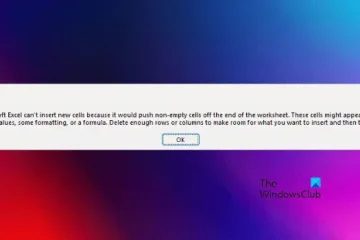Erscheinen Sie Dev Error 6634, während Sie das Spiel Warzone auf Ihrer Xbox-Konsole spielen? Einige Warzone-Spieler haben berichtet, dass sie den Dev-Fehler 6634 erhalten, während sie das Spiel auf ihrer Xbox-Konsole spielen.
Der Warzone-Dev-Fehler 6634 auf dem PC soll ebenfalls auftreten. Es wird wahrscheinlich auf Ihrem PC aufgrund von beschädigten Spieldateien, veralteten Grafiktreibern, der Installation von Shadern usw. auftreten. Die Ursachen für diesen Fehler unterscheiden sich jedoch auf Xbox-Konsolen. Einige mögliche Ursachen für diesen Fehler sind Probleme bei der Installation von MultiPlayer-Paketen, beschädigte Spielinstallation und Störungen mit Ihren Waffen, Skins und anderen Gegenständen.
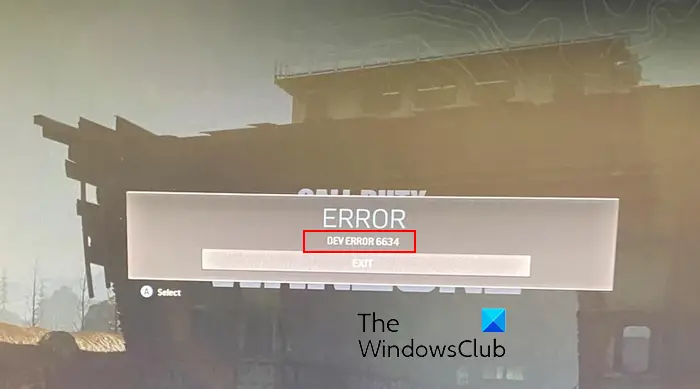
Wenn beim Spielen von Warzone derselbe Fehler auf Ihrer Xbox-Konsole auftritt, ist dieser Beitrag für dich. Sie können den Warzone Dev Error 6634 mit den unten genannten Fixes loswerden. Sehen wir uns die Lösungen an!
Entwicklerfehler 6634 in Warzone auf Xbox
Wenn der Entwicklerfehler 6634 in Warzone auf Ihrer Xbox-Konsole auftritt, können Sie die folgenden Methoden zur Lösung verwenden it:
Deinstallieren Sie die MultiPlayer-Pakete und installieren Sie sie erneut. Löschen Sie den reservierten Speicherplatz für Warzone in den Xbox-Einstellungen. Entfernen Sie Skins des Kalten Krieges wie Operator, Waffen, Uhren usw. Installieren Sie Warzone erneut.
1] Deinstallieren Sie die MultiPlayer-Pakete und installieren Sie sie erneut/h4>
Dieser Fehler tritt wahrscheinlich auf, wenn die Multiplayer Packs nicht richtig installiert oder ihre Installation unvollständig ist. Es kann auch sein, dass die Multiplayer Packs beschädigt sind, weshalb Sie diesen Fehler erhalten. Wenn das Szenario zutrifft, müssen Sie daher die Pakete deinstallieren und dann neu installieren, um den Fehler zu beheben.
Hier ist das vollständige Verfahren dazu:
Zuerst drücken Sie Drücken Sie die Xbox-Taste auf Ihrem Controller, während Sie sich auf dem Dashboard-Bildschirm Ihrer Konsole befinden, um die Anleitung aufzurufen.
Wählen Sie danach die Option Meine Spiele & Apps und tippen Sie dann auf A-Taste auf Ihrem Xbox-Controller.
Wechseln Sie jetzt im nächsten Menü zum Abschnitt Spiele und lassen Sie Ihre Spielebibliothek vollständig laden. Wenn Sie fertig sind, wählen Sie das Call of Duty Warzone-Spiel aus dem rechten Bereich aus, wo Sie alle Ihre eigenen Spiele sehen können.
Drücken Sie danach die Menütaste mit den drei Balken auf Ihrem Controller und in der des Spiels Tippen Sie im Kontextmenü auf die Option Spiel und Add-ons verwalten. Klicken Sie auf dem nächsten Bildschirm auf die Spielkachel Warzone.
Deaktivieren Sie anschließend alle Einträge, um ein versehentliches Löschen zu vermeiden. Wählen Sie dann die Multiplayer-Pakete 1 und 2 aus und folgen Sie den Anweisungen auf dem Bildschirm, um die Pakete zu deinstallieren.
Sobald die Deinstallation abgeschlossen ist, starten Sie Ihre Konsole neu und installieren Sie dann alle Ihre Multiplayer-Pakete neu. Starten Sie schließlich Warzone und überprüfen Sie, ob der Dev-Fehler 6634 behoben ist oder nicht.
Wenn derselbe Fehler weiterhin auftritt, fahren Sie mit dem nächsten Fix fort.
Lesen Sie: Beheben Sie das Hängenbleiben von Warzone beim Verbinden mit Onlinediensten.
2] Löschen Sie den reservierten Speicherplatz für Warzone in den Xbox-Einstellungen
Wie einige betroffene Benutzer berichteten, half ihnen das Freigeben des reservierten Speicherplatzes für das Warzone-Spiel in den Einstellungen ihrer Konsole, den Fehler zu beheben. Es half ihnen auch, Warzone besser und reibungsloser zu betreiben. Sie können also dasselbe versuchen und prüfen, ob es funktioniert. Gehen Sie dazu wie folgt vor:
Drücken Sie zuerst die Xbox-Taste auf Ihrem Controller und klicken Sie dann auf die Option Meine Spiele & Apps. Navigieren Sie jetzt zu Spiele. strong>, markieren Sie das Warzone-Spiel und tippen Sie auf Ihrem Controller auf die Menüschaltfläche mit den drei Balken. Wählen Sie als Nächstes die Option Spiel und Add-Ons verwalten und klicken Sie auf Gespeicherte Daten. Wählen Sie danach die Option Reservierter Speicherplatz und tippen Sie dann auf die Option Reservierten Speicherplatz löschen. Wenn Sie fertig sind, starten Sie Ihre Konsole neu und prüfen Sie, ob der Fehler behoben ist oder nicht.
Siehe: Dev Error 6034 in Call of Duty Modern Warfare und WarZone beheben.
3] Entfernen Sie Skins des Kalten Krieges wie Operator, Waffen, Uhren usw.
Einige Benutzer konnten den Fehler beheben, indem sie Skins aus dem Kalten Krieg wie Bediener, Waffen, Uhren usw. entfernten. Dieser Fehler könnte sehr gut durch Störungen bei installierten Skins verursacht werden. In diesem Fall können Sie also die Gegenstände wie die Uhr ablegen und dann prüfen, ob der Fehler behoben ist.
Um den Uhrengegenstand zu entfernen, öffnen Sie das Warzone-Spiel auf Ihrem Computer und rufen Sie das Hauptmenü der Spiel. Wechseln Sie nun in der oberen Leiste zur Registerkarte Waffen und wechseln Sie dann im linken Bereich zum Untermenü „Uhrenauswahl“. Wählen Sie danach die Option Keine und speichern Sie die Änderungen. Wenn Sie fertig sind, prüfen Sie, ob der Fehler behoben ist.
4] Installieren Sie Warzone neu
Wenn nichts anderes den Fehler behoben hat, ist der letzte Ausweg, den Fehler zu beheben, die Neuinstallation des gesamten Spiels. Dazu müssen Sie das Spiel von Ihrer Konsole deinstallieren und dann neu installieren, um zu überprüfen, ob der Fehler behoben ist. Gehen Sie dazu wie folgt vor:
Stellen Sie zunächst sicher, dass Sie sich im Haupt-Dashboard Ihrer Xbox-Konsole befinden, und tippen Sie dann auf Ihrem Controller auf die Xbox-Schaltfläche. Klicken Sie im angezeigten Menü auf Öffnen Sie das Menü Meine Spiele & Apps und markieren Sie dann das Spiel Call of Duty: Warzone auf der Registerkarte”Spiele”. Drücken Sie danach die Menüschaltfläche mit den drei Balken auf Ihrem Controller und klicken Sie darauf auf die Option Deinstallieren > Alle deinstallieren. Befolgen Sie nun die angezeigten Anweisungen, um Warzone von Ihrer Konsole zu deinstallieren. Wenn Sie fertig sind, starten Sie Ihre Konsole neu und installieren Sie Warzone neu.
Hoffentlich, Dev Error 6634 tritt jetzt nicht mehr in Warzone auf Xbox auf.
Siehe: Verbindung aufgrund eines Übertragungsfehlers in Modern Warfare getrennt.
Wie kann ich den Dev-Fehlercode auf Modern Warfare Xbox beheben?
Die Lösungen variieren je nach Modern Warfare Dev-Fehlercode, mit dem Sie auf Xbox konfrontiert sind. Wenn Sie mit Dev Error 6032 konfrontiert werden, können Sie versuchen, reservierten Speicherplatz für Modern Warfare freizugeben, um den Fehler zu beheben. Falls Sie in Modern Warfare auf Xbox weiterhin den Dev-Fehler 6034 erhalten, können Sie ihn beheben, indem Sie den Xbox-Cache löschen, den DNS-Server ändern, den reservierten Speicherplatz des Spiels löschen oder Ihre Xbox-Konsole zurücksetzen. In ähnlicher Weise können Sie auch andere Dev-Fehler beheben.
Was ist der Dev-Fehler 5476 auf Xbox Warzone?
DEV ERROR 5476 in Warzone zeigt im Grunde an, dass Sie mit einigen Netzwerkproblemen zu tun haben, die verursachen diesen Fehler. Um diesen Fehler zu beheben, können Sie jetzt versuchen, Ihr Netzwerkgerät, d. H. Router oder Modem, aus-und wieder einzuschalten. Sie können auch den aktuellen Status der Activision-Server überprüfen und sicherstellen, dass die Server derzeit nicht ausgefallen sind. Wenn nichts den Fehler behebt, deinstalliere das Spiel und installiere es erneut, um den Fehler zu beheben.
Jetzt lesen: COD Warzone Dev Error 6036 beim Start beheben.